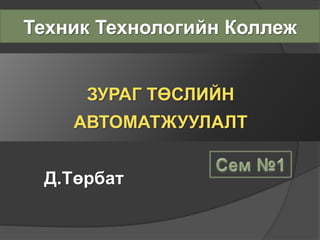
Auto cad tvvhs
- 1. Техник Технологийн Коллеж ЗУРАГ ТӨСЛИЙН АВТОМАТЖУУЛАЛТ Д.Төрбат
- 2. Орчин үеийн мэргэжлийн өндөр түвшиний гол үзүүлэлтийн нэг нь зураг төслийн автоматжуулсан системийг хэр зэрэг эзэмшсэнээр тодорхойлогдоно. Инженер, архитектор, дизайнеруудын гол хэрэглэж буй программ бол AutoCAD юм. (DOS)-ын өргөтгөлтэй AutoCADын анхны хувилбар бий болсоноос хойш бараг 30 жил өнгөрч, үүнээс хойш зургийн программ олноор шинээр гарч ирсэн. Автоматжуулалт юунд хэрэгтэй вэ?
- 3. 1990 оноос өмнө бүх архитектур, инженерийн зургийг зөвхөн гараар хийдэг байсан. Барилга барихын тулд зураг тус бүрийг маш олон хувиар олшруулдаг байсан. Зураг төсөлчид ганцаараа богино хугацаанд хэдэн арван зураг хуулж чаддаггүй байсан учир зураг төслийн байгууллагад хуулагч гэсэн мэргэжил өргөнөөр хэрэглэгдэж байжээ. Автоматжуулалт юунд хэрэгтэй вэ?
- 4. AutoCAD программ Монголд 1996 оноос хойш орж ирсэн. Монголд анх хэрэглэж байсан хувилбар бол AutoCAD14 юм. Үүнээс хойших хугацаанд AutoCAD2000, AutoCAD2002 болон AutoCAD2004 шинэчлэсэн программууд дараалан орж ирсэн. Түүхээс ...
- 5. Зарчмын хувьд AutoCAD14 –өөс бусад энэ бүх программууд өөр хоорондоо нилээд төстэй байв. Мөн сүүлийн үед гарч ирсэн AutoCAD2008, AutoCAD2009, AutoCAD2010, AutoCAD2011 AutoCAD2012 зэрэг программууд нэгдсэн зарчмийн үндсэн дээр боловсруулагдсан болно. Түүхээс ...
- 6. Монголын барилга, архитектур, автозам болон бусад зураг төслийн ажилд AutoCAD өнөөг хүртэл зураг төсөл боловсруулах үндсэн программаар үлдсээр байна. Гэвч техник технологийн хөгжил 20-30 жилийн дотор AutoCAD-аар зoгссонгүй. Сүүлийн үед олон шинэ программууд шинээр гарч ирсэн. Түүхээс ...
- 7. Жишээлбэл: Autodesk Architectural Desktop AutoCADын суурин дээр боловсруулагдсан барилгын инженер, сантехникийн инженер, архитекторуудад зориулагдсан тусгай программ байдаг. Үүнээс гадна Autodesk AutoCAD Revit Series болон Autodesk Building Systems зэрэг программууд тус тус байдаг.
- 8. AutoCAD программын тухай AutoCAD программ нь Autodesk компанийн бүтээгдэхүүн ба 1982 онд анх танилцуулагдсан. Дэлхий дээр AutoCAD-ын үндсэн дээр боловсруулагдсан 10000 гаруй программ байдаг.
- 9. AutoCAD программын тухай AutoCAD программын өргөн хэрэглээ AutoCAD Mechanical, AutoCAD Electrіс, AutoCAD Architecture, GeoniCS, Promis- e, PLANT-4D, AutoPLANT, GraphiCS, MechaniCS зэрэг хавсралт программууд дээр үндэслэгдсэн.
- 10. AutoCAD программын хувилбарууд: AutoCAD 1 — 1982 AutoCAD 1.2 — 1983 AutoCAD1.3 — 1983 AutoCAD 1.4—1983 AutoCAD 2.0—1984 AutoCAD 2.1—1985 AutoCAD 2.5—1986 AutoCAD 2.6—1987 AutoCAD 9 — 1987 AutoCAD 10 —1988 AutoCAD 11 —1990 AutoCAD 12 —1992
- 11. AutoCAD 13 —1994 AutoCAD 14 —1997 AutoCAD 2000 (R15.0) — 1999 AutoCAD 2000i (R15.1) — 2000 AutoCAD 2002 (R15.6) — 2001 AutoCAD 2004 (R16.0) — 2003 AutoCAD 2005 (R16.1) — 2004 AutoCAD 2006 (R16.2) — 2005 AutoCAD 2007 (R17.0) — 2006 AutoCAD 2008 (R17.1) — 2007 AutoCAD 2009 (R17.2) — 2008 AutoCAD 2010 (R18.0) — 2009 AutoCAD программын хувилбарууд:
- 12. AutoCAD 2010 ïðîãðàìì ýõë¿¿ëýõ Desktop – AutoCAD 2010 – English –èéã èäýâõèæ¿¿ëýýä Enter äàðíà.
- 13. Ýñâýë Start - All programs – Autodesk - AutoCAD 2010 - AutoCAD2010 – English
- 15. Menu Bar – Öýñíèé ìºð Öýñ òóñ á¿ðèéã ñîíãîõîä áàéíãà õýðýãëýãääýã êîìàíäóóä ãàðч èðíý. Toolbar – Õýðýãñëèéí ìºð áóþó ¿íäñýí öýñ Êîìàíä á¿ðèéã öîíõ õýëáýðòýé ãàðãàæ èðýõ áà áàéíãà õýðýãëýãääýã êîìàíäóóä äýëãýöýí äýýð èë áàéíà. AutoCAD ïðîãðàììûí áàðàã á¿õ êîìàíä öîíõ õýëáýðòýé áàéõ áºãººä øààðäëàãàòàé êîìàíäóóäàà äýëãýö äýýð èë ãàðãàæ áîëíî. Õýðýãëýãч øààðäëàãàòàé öîíõîî ñîíãîõîä êîìàíä ã¿éöýòãýãäýíý.
- 16. Command Prompt Area - Êîìàíäûí ìºð Õýðýãëýãч AutoCAD ïðîãðàììòàé õàðèëöàõ õàìãèéí чóõàë õýcýã þì. AutoCAD ïðîãðàììààñ ºãч áàéãàà çààâðûí äàãóó àæèëëàõàä áîëíî. ̺í õýðýãëýãч øààðäëàãàòàé êîìàíäàà ººðºº îðóóëæ áîëîõ õýñýã áºãººä êîìàíä òóñ á¿ðèéí òîâчëóóðûã àøèãëàí õóðäàí, õÿëáàð àæèëëàõ áîëîìæòîé.
- 17. Status Line – Òºëâèéí ìºð AutoCAD-ûí îäîî àøèãëàãäàæ áàéãàà ìýäýýëëèéã õàðæ áîëíî. ßëàíãóÿà àæëûí ìóæèéí êîîðäèíàòûã ìýäýæ áîëîõ áà ¿íäñýí àæëûí ìóæèéã òîõèðóóëàõ, òîõèðñîí ýñýõèéã øàëãàõ, êîìàíä òóñ á¿ðèéã èäýâõèæ¿¿ëæ, ñààðìàãæóóëæ áîëíî. ßìàð òºðëèéí êîìàíä ºãñíººñ øàëòãààëàí çààâàðчèëãаàòàé öîíõóóä ãàðч èðíý.
- 18. SNAP: Çààãчèéí äàâòàëò õîîðîíäûí çàéã èäýâõèæ¿¿ëýõ ýñâýë ñààðìàãæóóëíà GRID: Í¿äèéã èäýâõèæ¿¿ëýõ, ñààðìàãæóóëàõ ORTHO: Áîñîî áîëîí õºíäëºí çóðààñ çóðàãчèéã èäýâõèæ¿¿ëýõ, ñààðìàãæóóëàõ POLAR: Ýðýõ àæèëëàãààã èäýâõèæ¿¿ëýõ, ñààðìàãæóóëàõ. Õýðýãëýãчèéí òîãòîîñîí ºíöºã
- 19. OSNAP: Çîðüñîí SNAP àæèëëàãààã èäýâõèæ¿¿ëýõ, ñààðìàãæóóëàõ ORTACK:Osnap êîìàíäòàé ýðýõ êîìàíäûã õàìæ àæèëëóóëàõ, ñààðìàãæóóëàõ LWT: Ñîíãîñîí øóãàìûí ºðãºíèéã äýëãýö äýýð òýìäýãëýõ, òýìäýãëýñíèéã óñòãàõ MODEL: Õýâëýх õýñýãò áàéõ öààñ òîõèðóóëãààñ /Layout/ Model Space, Paper Spase-èéã òîõèðóóëíà.
- 20. Drawing Area – Àæëûí ìóæ Çóðàã çóðàãäàõ òàëáàð. Àæëûí ìóæèéí ºíãèéã ººðèéí õýðýãöýýíä òîõèðóóëàí чºëººòýé ººðчèëæ áîëîõ áºãººä äýâñãýð ºí㺠õýâëýãäýí ãàðäàãã¿é. Çóðãèéí äýâñãýð ºíãèéã ç¿ãýýð ë öàãààí öààñ ãýæ áîäîõ õýðýãòýé.
- 21. Äàâñãýð ºí㺠ñîëèõ Õýðýãëýãчèéí ñîíèðõëîîñ øàëòãààëàí äýâñãýð ºíãèéã öàãààí ºí㺺 ñîíãîõ òîõèîëäîë èõ áàéäàã. Ñîëèõ àðãà: Command: áàéðëàëä ‘Options’ ãýæ áèчèæ îðóóëíà. Õàðèëöàõ öîíõ ãàðч èðýõýä Display êîìàíäûã ñîíãîíî. Äàðàà íü Colors… òîâчëóóðûã äаðâаë õàðèëöàõ öîíõ ãàðч èðýõ áà White-èéã ñîíãîíî. Äàðàà íü ºíãºí¿¿äýýñ ººðèéí õ¿ññýí ºíãèéã çààæ ºãíº.
- 22. Äýâñãýð ºí㺠ñîëèõ äýñ äàðààëàë
- 23. Äýâñãýð ºí㺠õàð ºí㺺ð ñîëèãäñîí áàéäàë
- 24. OSNAP AutoCAD программын хамгийн чухал үүрэгтэй команд юм. OSNAP гэдэг нь Object Snap-ын товчилсон үсэг бөгөөд объектын нарийн тодорхой төвийг заах үүрэгтэй. Төгсгөлийн цэг (End Point), Төвийн цэг (Center Point), дундаж цэг (Mid Point), Огтлолцын цэг (Intersection) зэрэг объектын онцлог цэгүүдийг хайх үед хэрэглэнэ.
- 25. AutoCAD хэрэглэгчийн сонгосон дурийн цэгийг тэгээс хойш 16 оронтой бутархай тоогоор тэмдэглэх чадвартай. Тиймээс цэгийг тодорхой алдаагүй сонгоё гэвэл Osnap командыг ашиглах шаардлагатай. OSNAP нь LINE, CIRCLE, ARC зэрэг командтай адил бие даасан команд биш бусад командад туслах үүрэгтэй.
- 27. Сонголтууд Endpoint: Төгсгөлийн цэг. Хэрчим болон нумын төгсгөлийн цэгийг олно. Midpoint: Дундаж цэг. Хэрчим болон нумын дундаж цэгийг олно. Center: Төвийн цэг. Тойрог болон нумын төвийн цэгийг олно. Node: Node цэг. Point-ийг олно. POINT командаар зурагдсан цэгийг болон хэмжээний цэгийг олно.
- 28. Quadrant: Оройн цэг. Нумын оройн цэгийг олно. Intersection: Огтлолцлын цэг. Хэрчим, тойрог, нум гэх мэт төрөл бүрийн объектын огтлолцлын цэгийг олно. Extension: Үргэлжлэх цэг. Хэрчим болон нумын үргэлжилсэн цэгийн байрлалыг. Insertion: Оруулгын цэг. Блок, текст оруулсан оруулгын цэгийг олно.
- 29. Perpendicular: Перпендикуляр цэг. Перпендикуляр буулгах цэгийг олно. Хэрчим, тойрог, нум зурахад ашиглана. Tangent: Шүргэгч цэг. Объектод шүргэж байгаа цэгийг олно. Nearest: Хэрчим дээр цэг тэмдэглэхэд хэрэглэнэ. Apparent intersection: Үргэлжлэлүүдийн огтлолцлын цэг.
